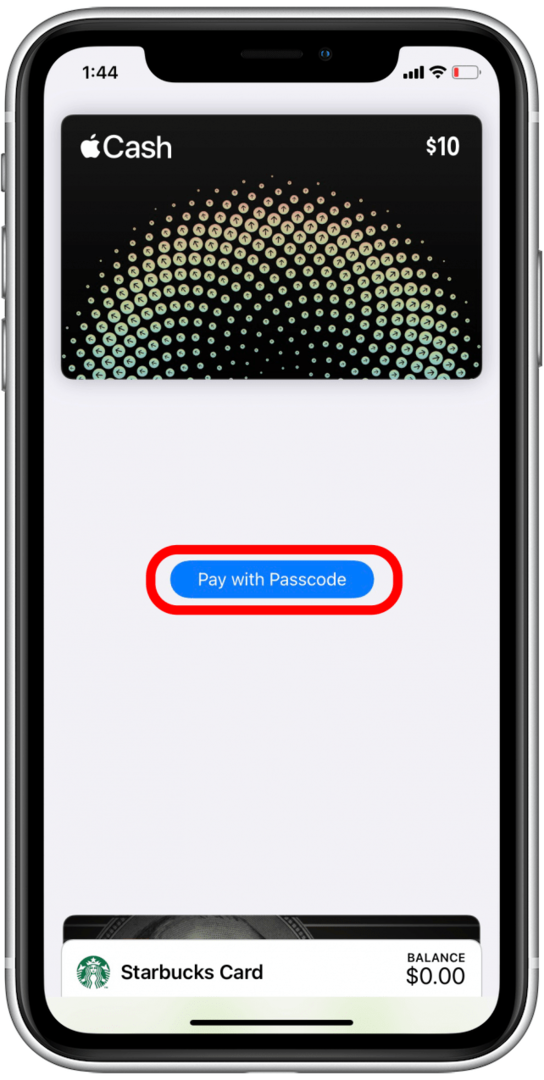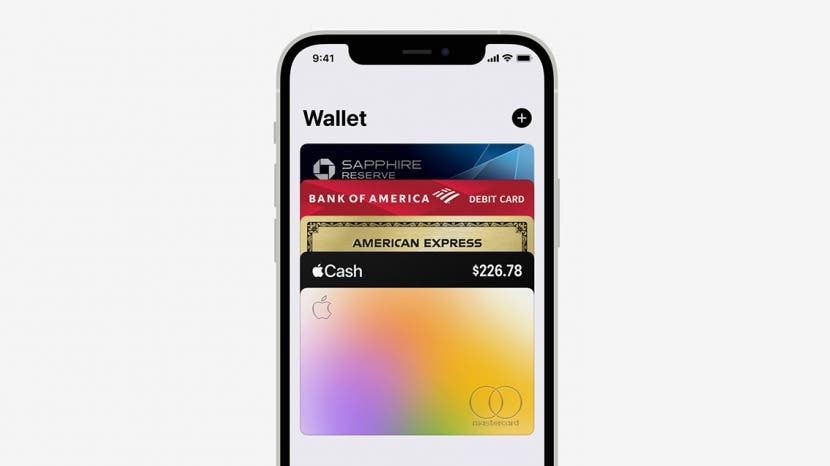
Шта ради Аппле новчаник? Аппле Валлет (раније Пассбоок) је, како звучи, апликација виртуелног новчаника која чува ваше кредитне и дебитне картице, наградне картице, карте за укрцавање, карте за биоскоп и још много тога на једном месту. У овом водичу ћемо говорити о томе како да додате картице и пропуснице у Аппле новчаник и како да их користите.
Скочи на:
- Како додати картице у Аппле новчаник
- Аппле Валлет Пасс: шта су и како их користити
- Како користити Аппле Цасх
Како додати картице у Аппле новчаник
Ако то већ нисте урадили, мораћете подесите Аппле Паи Пре него што почнете. Сада ћемо прећи на то како додати додатне картице у Аппле новчаник. Ускоро ћете чак и моћи додајте своју возачку дозволу или државни ИД у свој Аппле новчаник! Да бисте сазнали више о томе како да плаћате ствари и управљате својим финансијама на свом иПхоне-у, пријавите се за наш Савет дана билтен.
- Отвори Апликација Новчаник.

- Додирните додај икону.
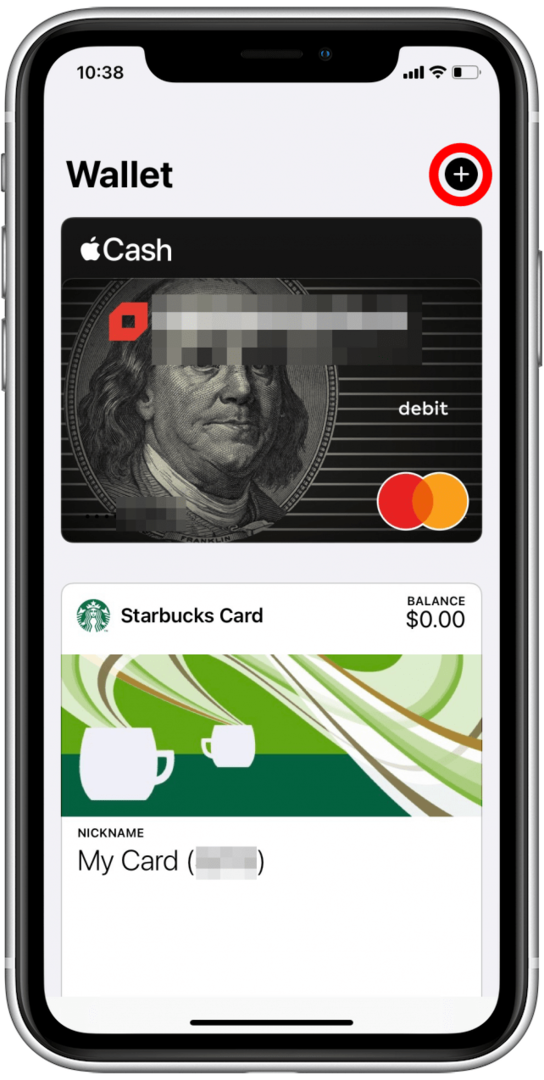
- Изаберите тип картице коју желите да додате. Додаћу кредитну картицу.
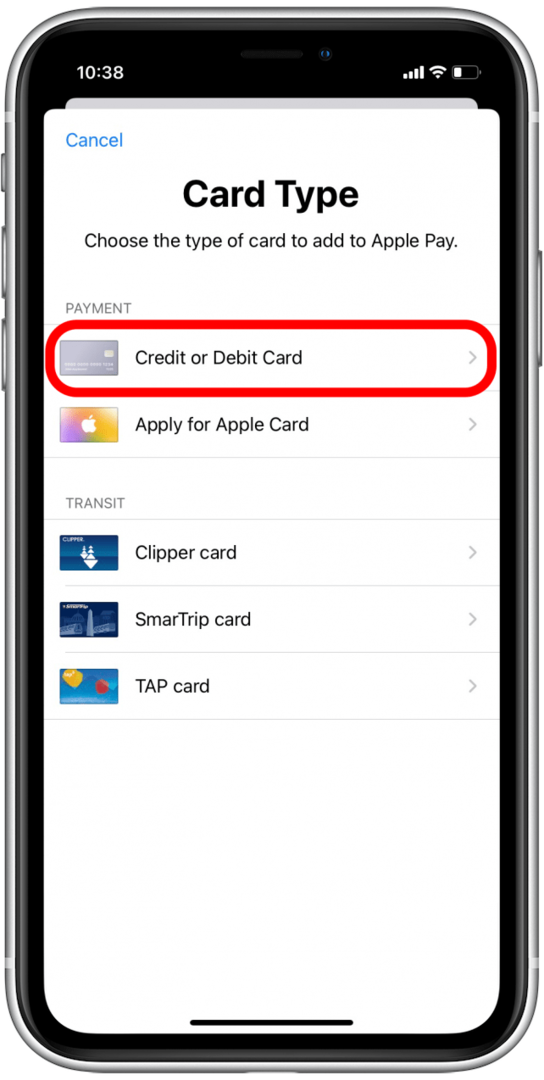
- Славина Настави.
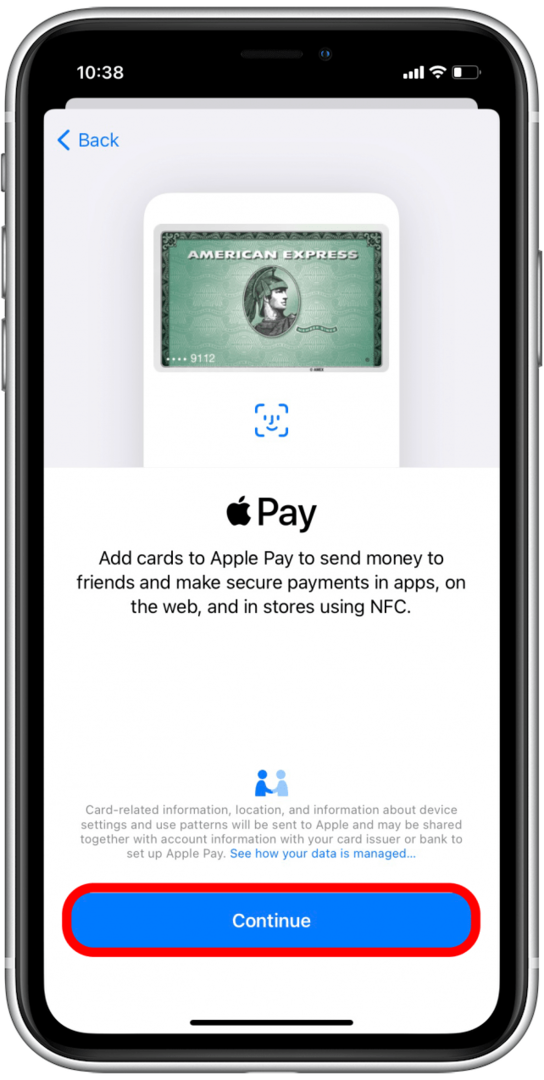
- Или поставите своју картицу у оквир помоћу камере или додирните Унесите детаље картице ручно.
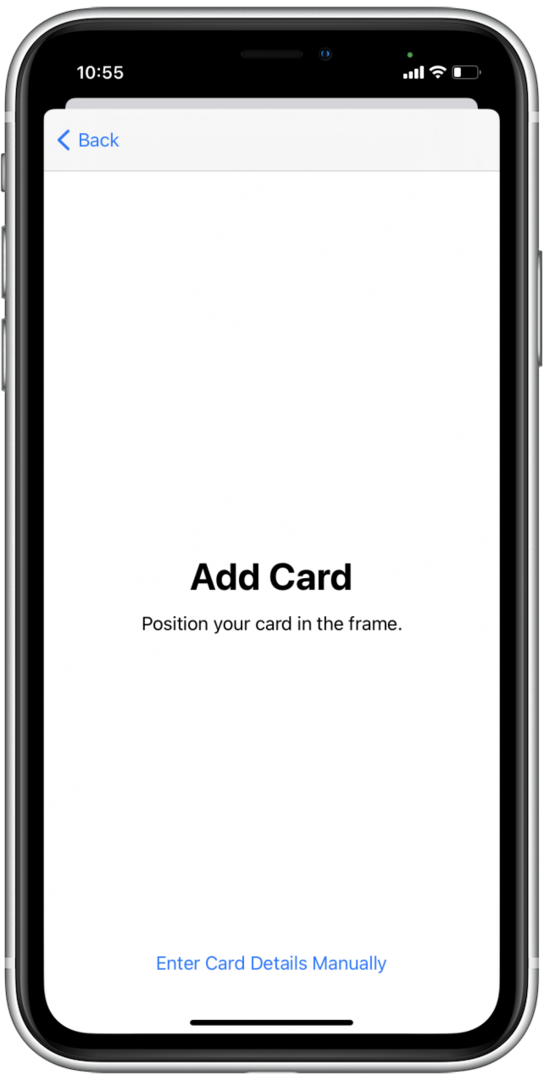
- Проверите информације о картици и додирните Следећи.
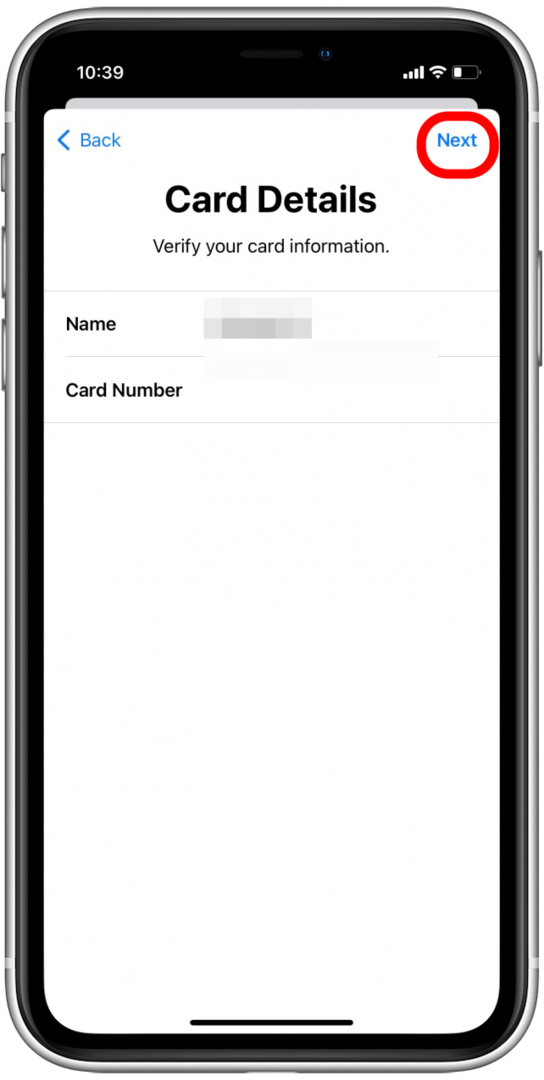
- Унесите датум истека картице и сигурносни код.
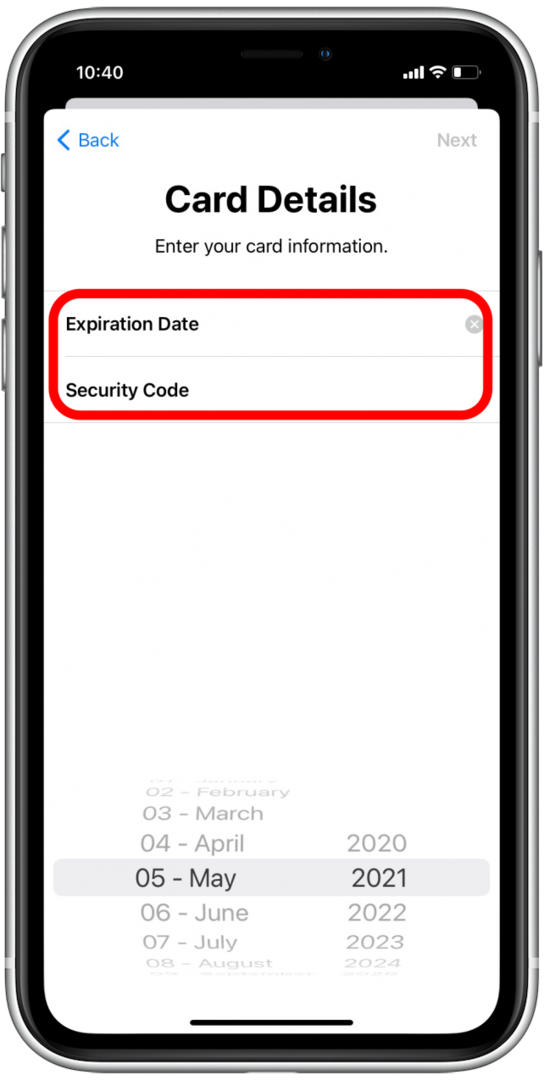
- Славина Следећи.
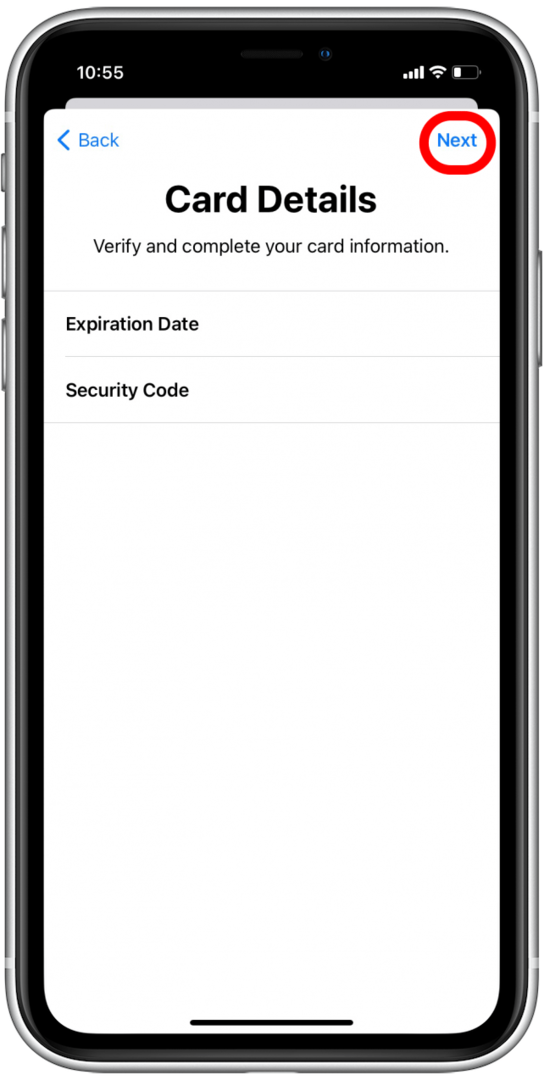
- Сачекајте да Аппле Валлет комуницира са издаваоцем ваше картице.
- Можда ћете видети услове и одредбе издаваоца ваше картице. Прочитајте ово пре него што додирнете Договорити се.
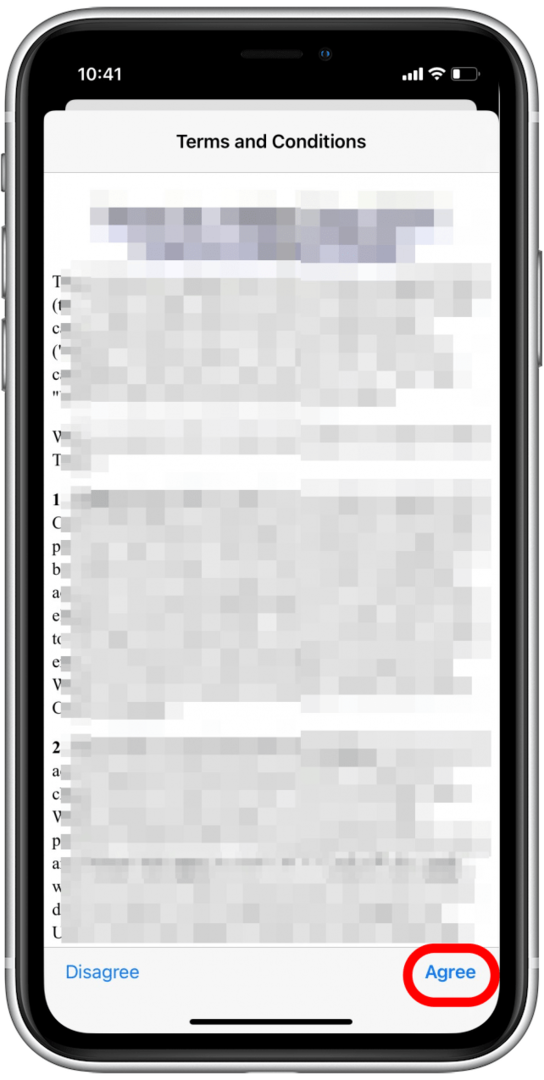
- Одаберите како да верификујете своју картицу за Аппле Паи: можете или да позовете издаваоца картице или примите е-поруку за верификацију.
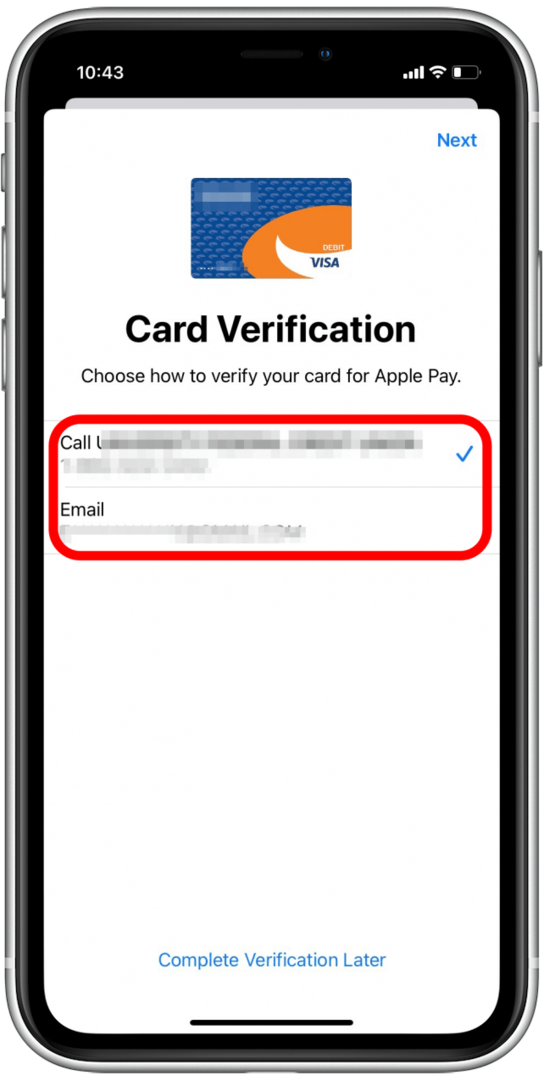
- Славина Следећи.
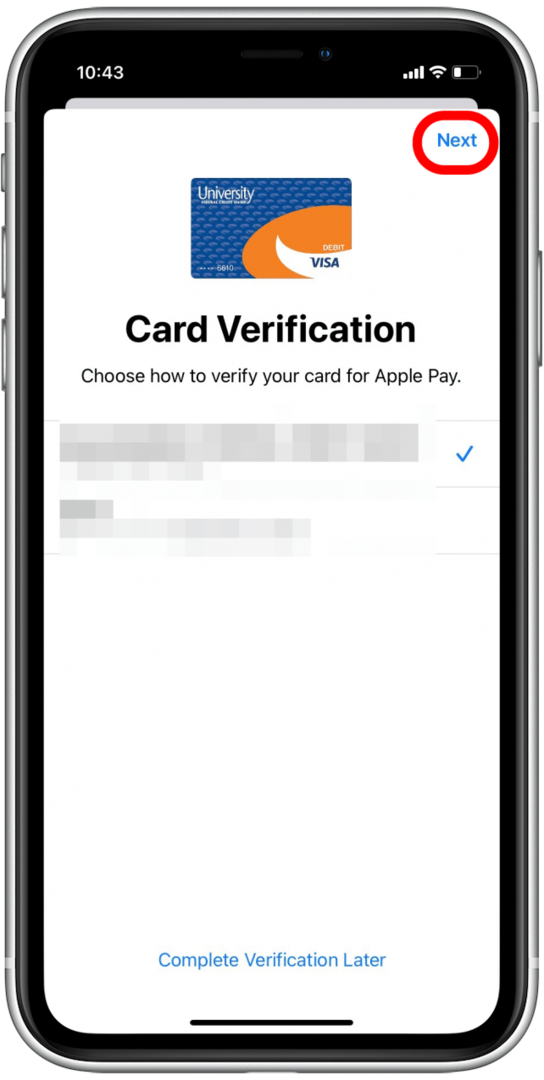
- Ако сте изабрали да примате е-пошту, проверите своју е-пошту да бисте преузели верификациони код.
- Славина Унесите код.
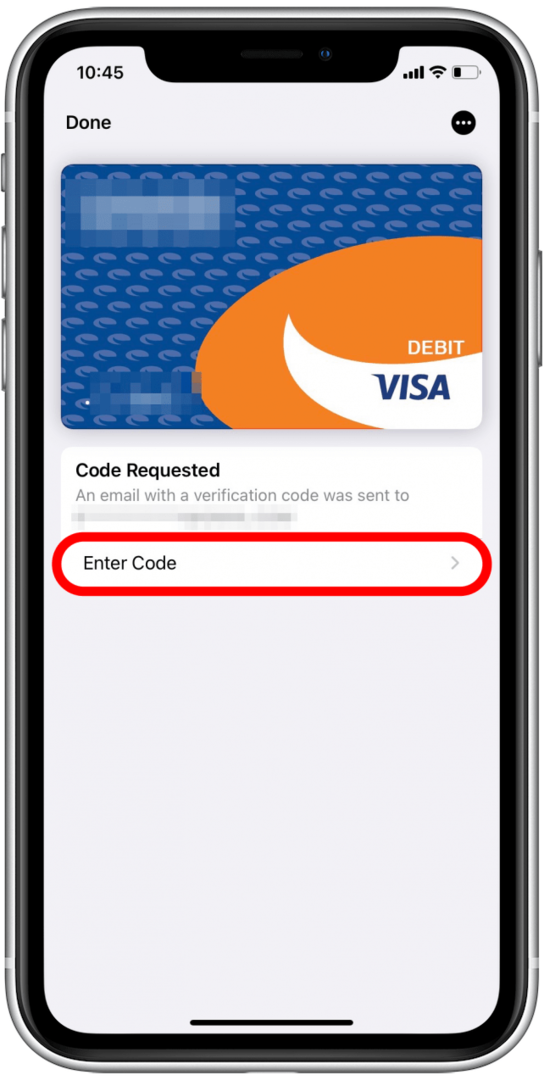
- Унесите верификациони код и додирните Следећи.
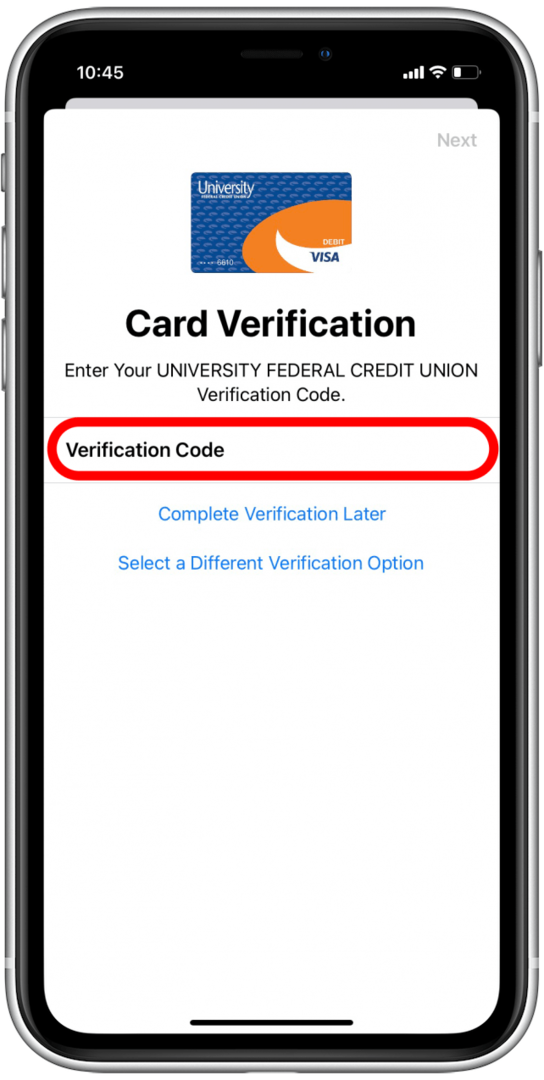
- Можете изабрати да користите ову нову картицу као подразумевану картицу или не.
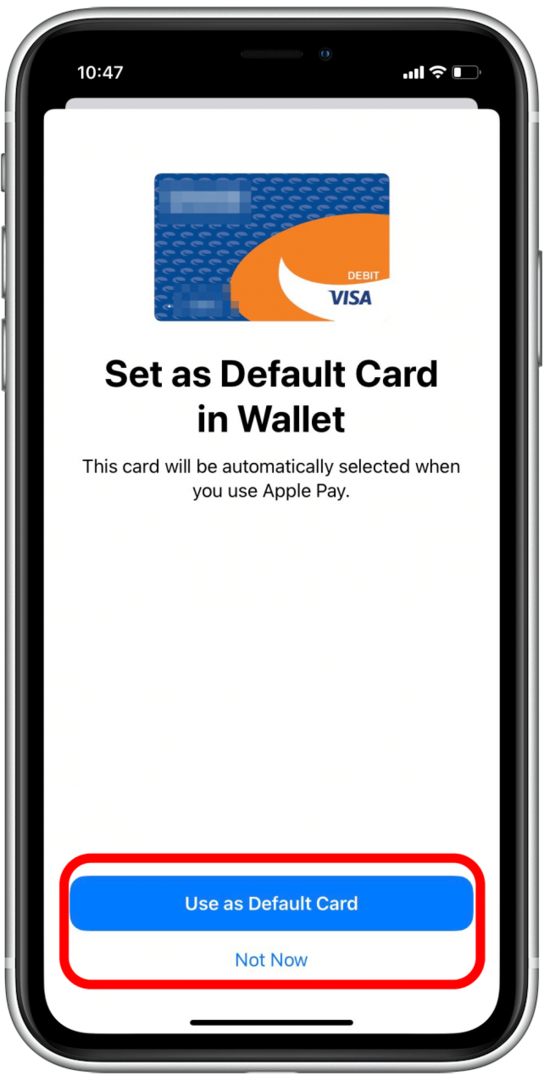
- Славина Готово.
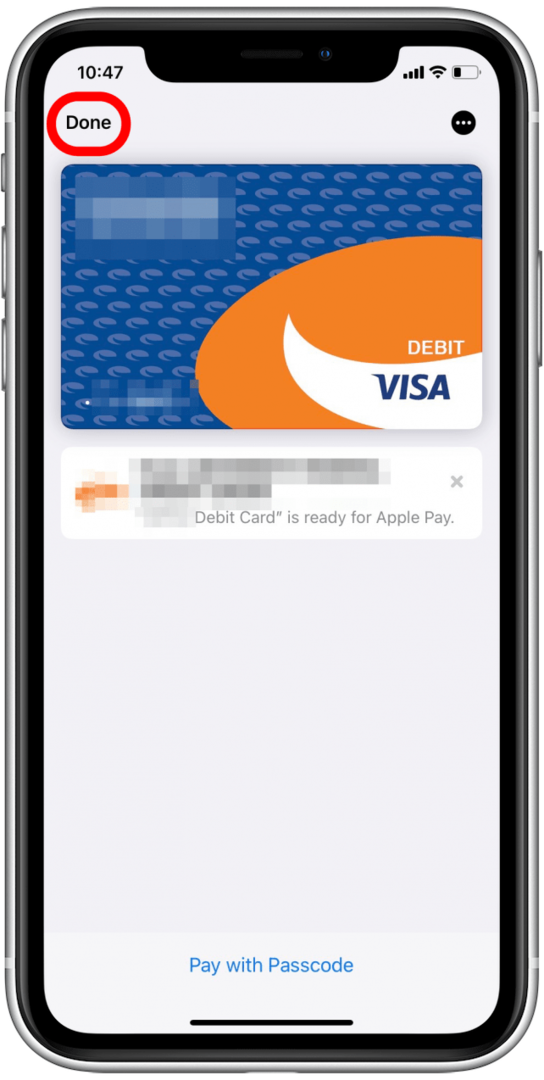
Сада ћете бити враћени у свој Аппле новчаник, са новододатом картицом доступном за коришћење са Аппле Паи-ом. Погледајте наш чланак о како платити са Аппле Паи-ом у продавници ако нисте упознати са процесом.
Аппле Валлет Пасс: шта су и како их користити
Шта су пропуснице за Аппле Валлет? Аппле Валлет пропуснице су дигитална колекција свих ваших наградних картица, карата и других врста пропусница које тренутно имате на једном месту. Можете да користите пропуснице на свом иПхоне-у да бисте добили и искористили награде, ушли у филмове, пријавили се на летове и још много тога. Али пре него што урадите било шта од тога, мораћете да их додате у свој Аппле новчаник.
Како додати пропуснице у Аппле новчаник
Свака компанија може имати мало другачији метод који можете користити за додавање своје пропуснице у свој Аппле новчаник. Овде ћемо прећи преко додавања Старбуцкс картице у ваш Аппле новчаник:
- Отвори Апликација Старбуцкс.
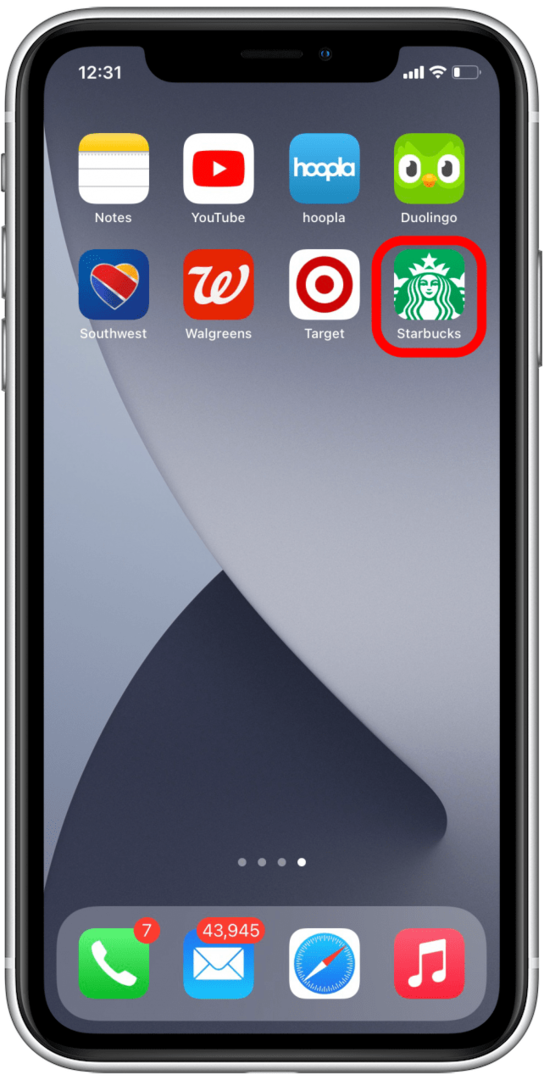
- Славина Платите у продавници.
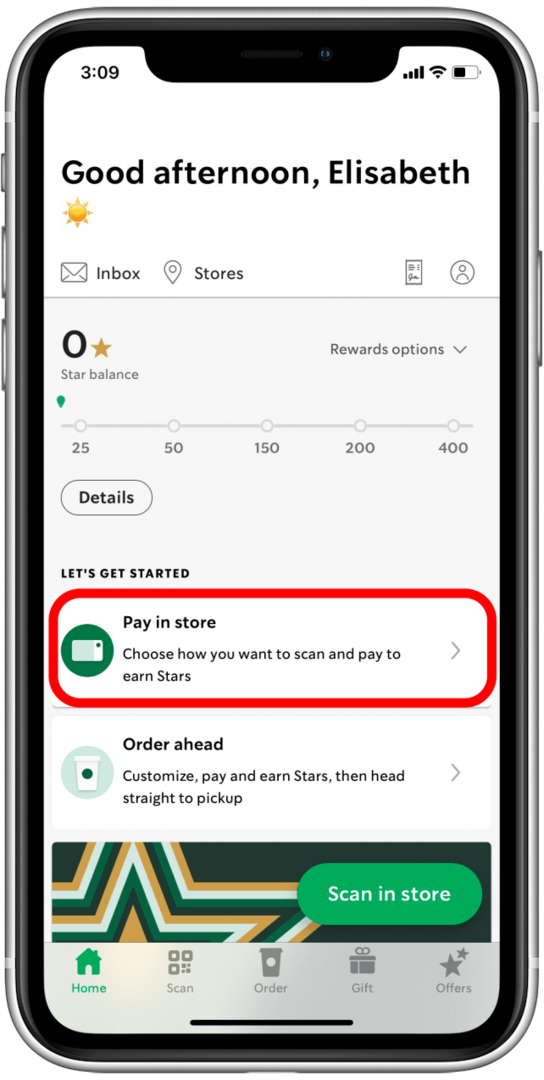
- Пронађите своју Старбуцкс картицу и додирните Управљати.
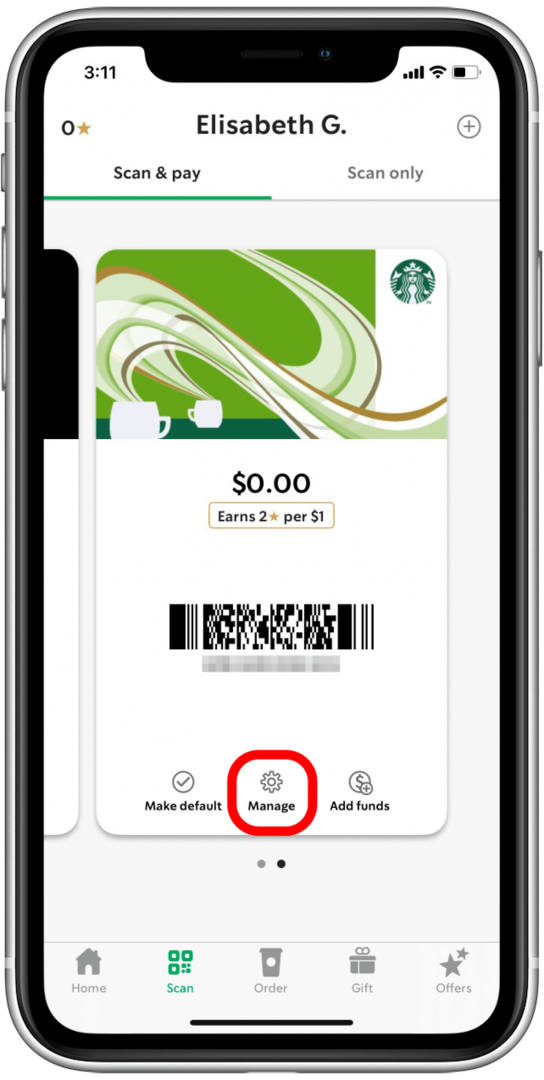
- Славина Додајте у Аппле новчаник.
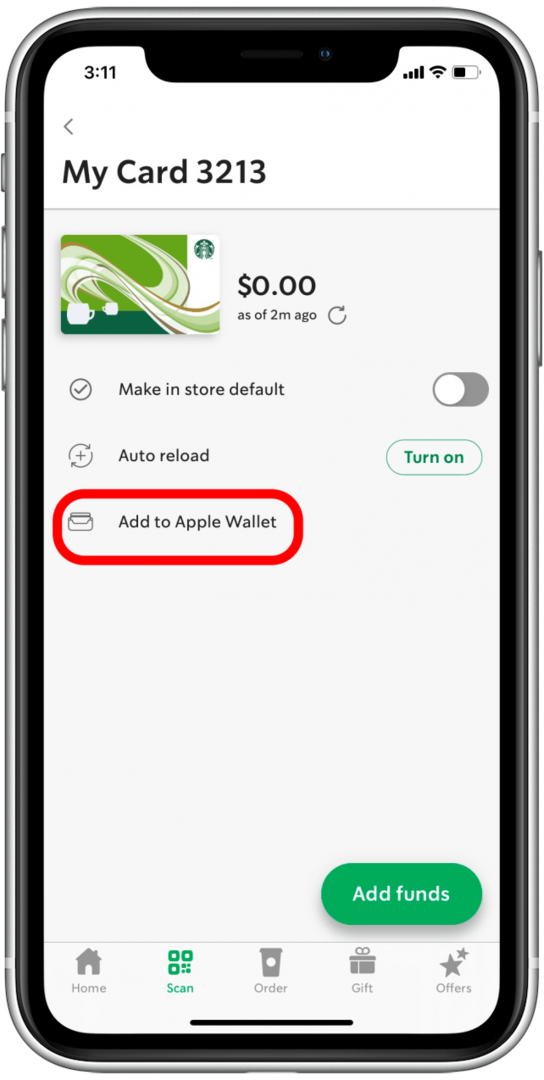
Сада када отворите свој Аппле новчаник, требало би да видите своју наградну картицу наведену под Аппле Цасх и ваше дебитне и кредитне картице.
Како користити пропуснице у Аппле новчанику
Знаћете да ли продавница коју посећујете прихвата Аппле Паи ако видите ове логотипе на или близу регистра:
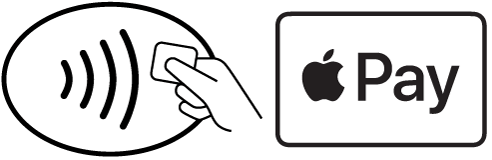
- Када будете спремни да скенирате пропусницу или платите користећи свој Аппле новчаник, можете отворите Новчаник тако што ћете двапут додирнути дугме Почетна или Бочно на свом иПхоне-у.
- Додирните пропусницу коју желите да користите.
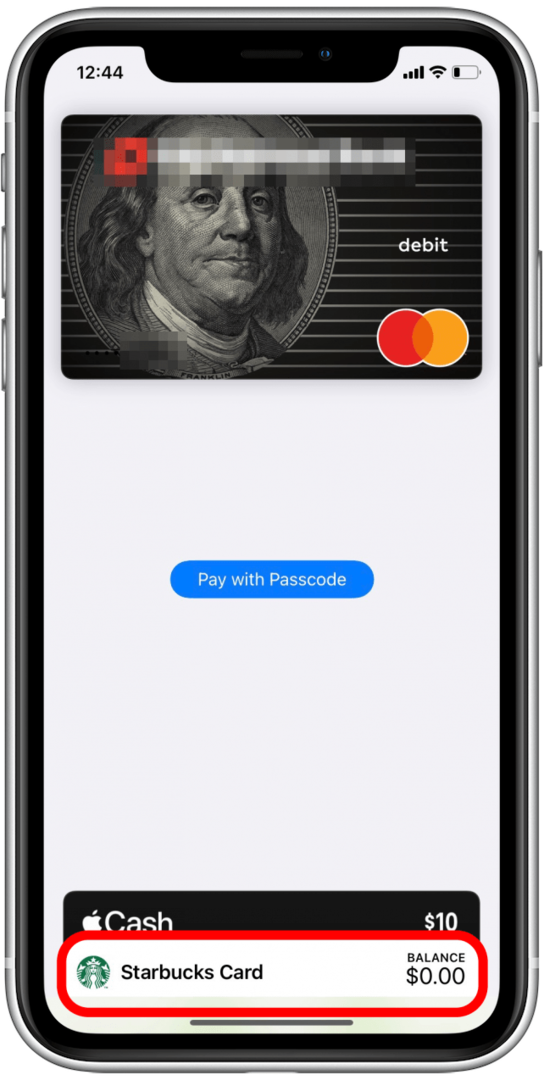
- Скенирајте или додирните своју пропусницу на регистру.
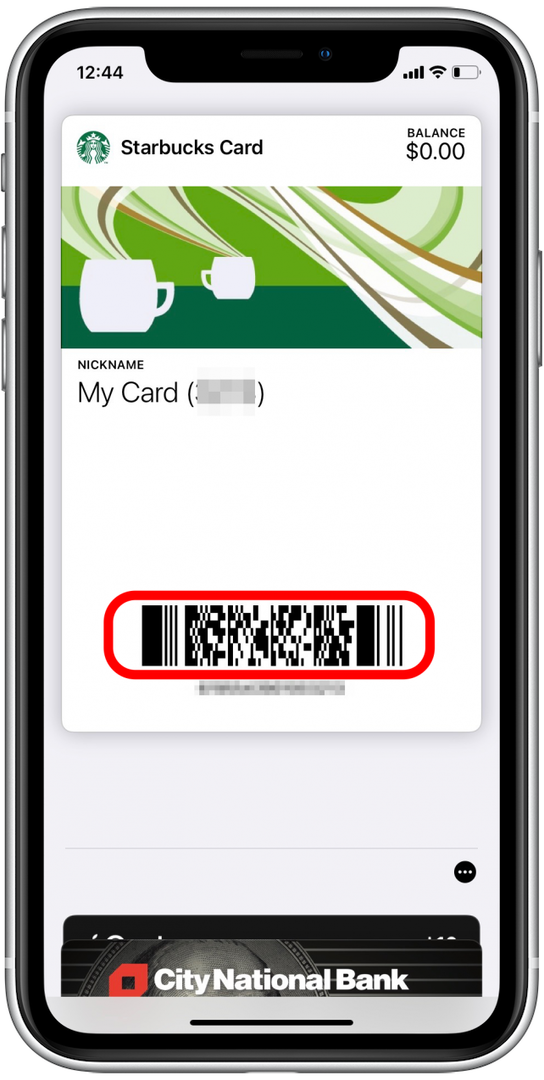
Како користити Аппле Цасх
Аппле Цасх, као што је Венмо или ПаиПал, омогућава вам да шаљете уплате директно пријатељима и породици много лакше него да исечете чек. Можете да користите свој Аппле Цасх стање за плаћање у продавницама директно из Аппле новчаника или да користите Аппле Цасх за слање и примање новца преко апликације Мессагес. Разговараћемо о томе како да подесите Аппле Цасх, како да додате новац на свој Аппле Цасх салдо и како да платите у продавници користећи Аппле Цасх.
Подесите Аппле Цасх
Ево како да подесите Аппле Цасх:
- Отвори свој Аппле Валлет.

- Славина Аппле Цасх.
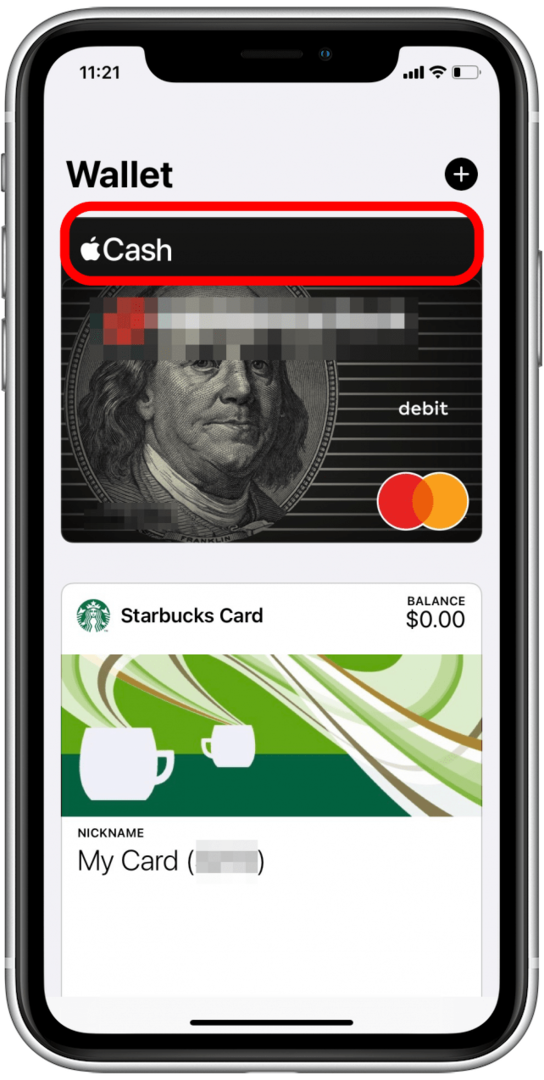
- Славина Подесите одмах.
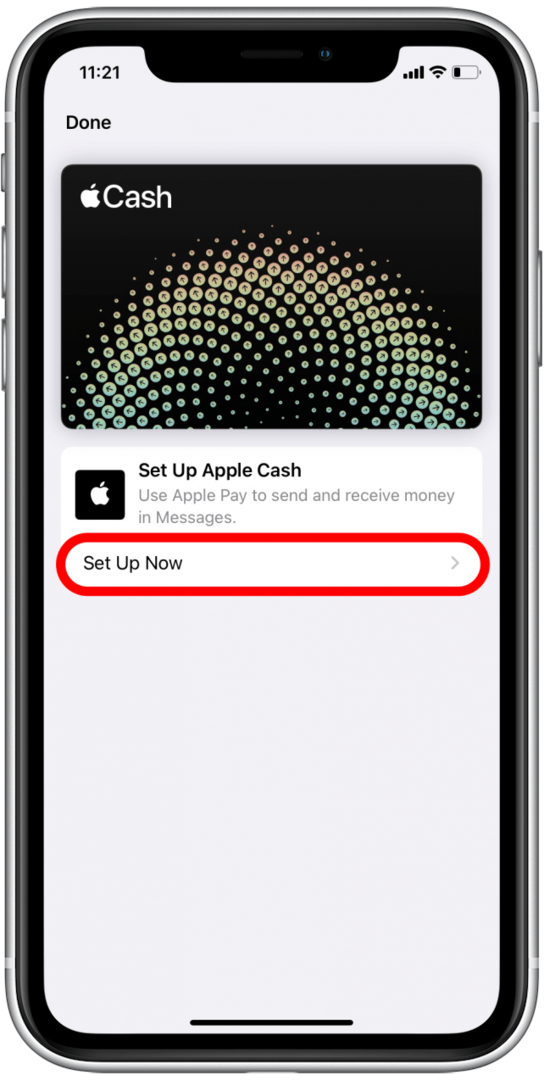
- Славина Настави.
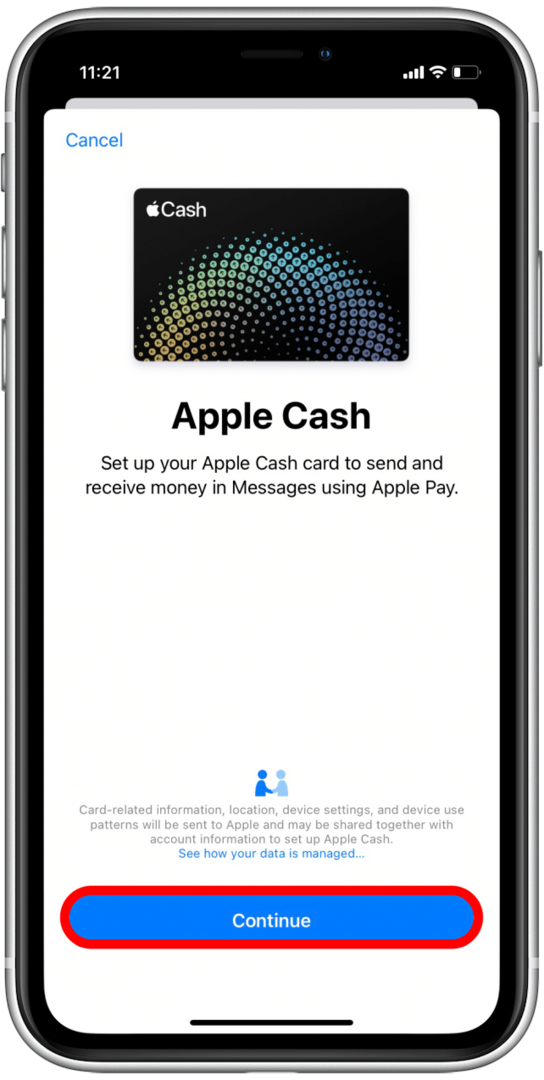
- Прегледајте одредбе и услове. Пошаљите копију на вашу е-пошту, како бисте је касније могли референцирати.
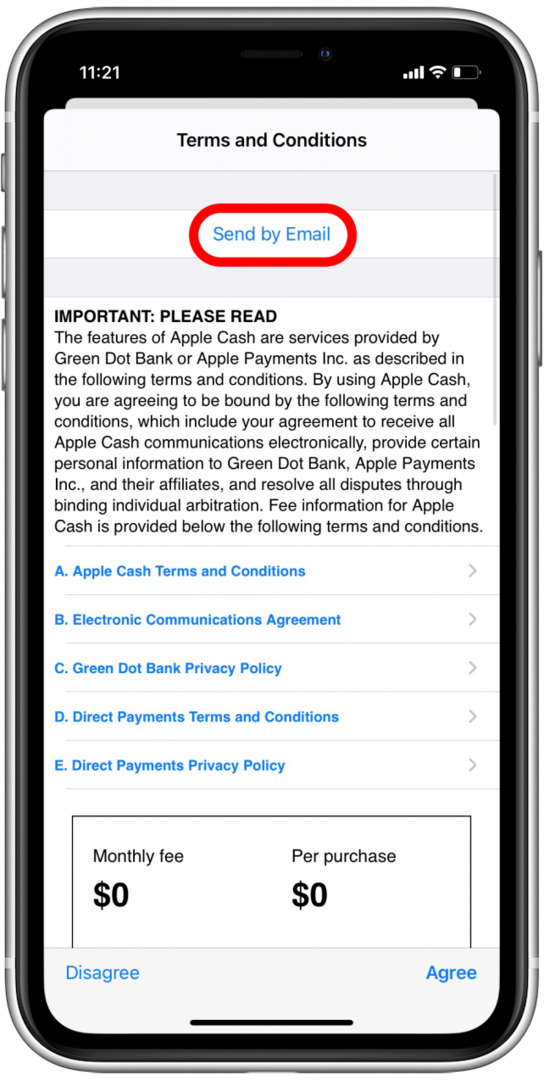
- Славина Пошаљи.
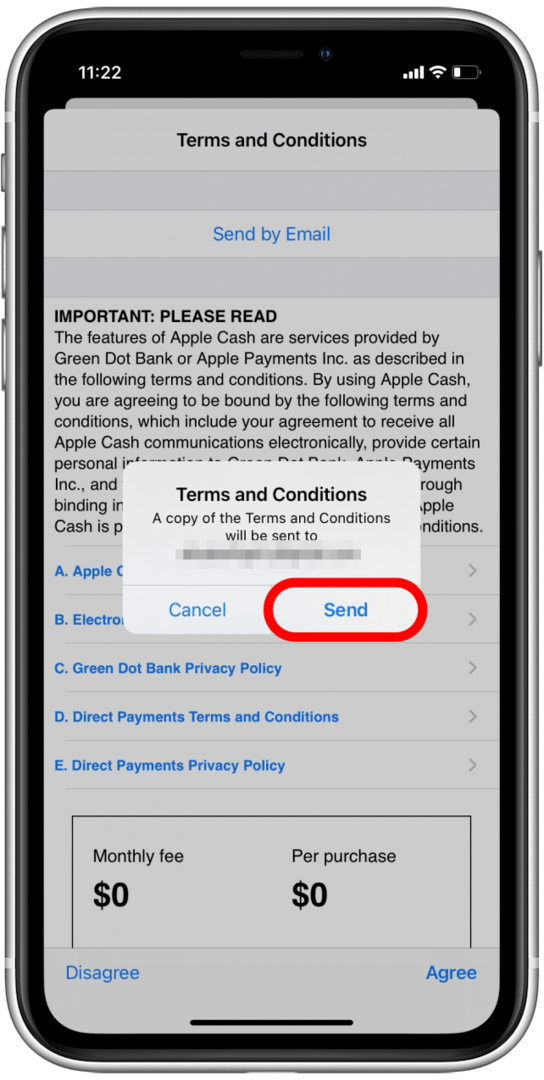
- Славина Договорити се.
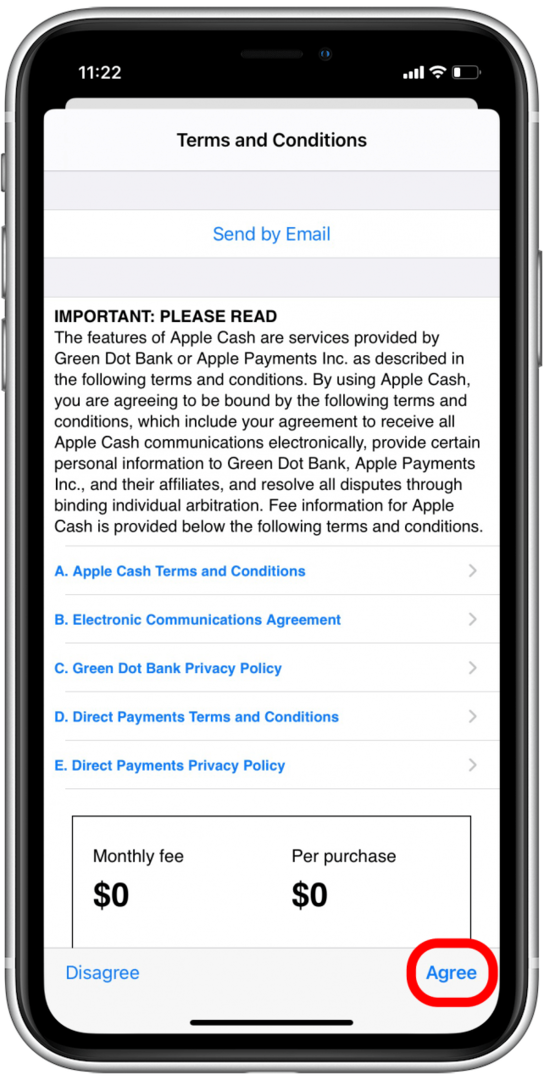
- Славина Настави да потврдите свој идентитет.
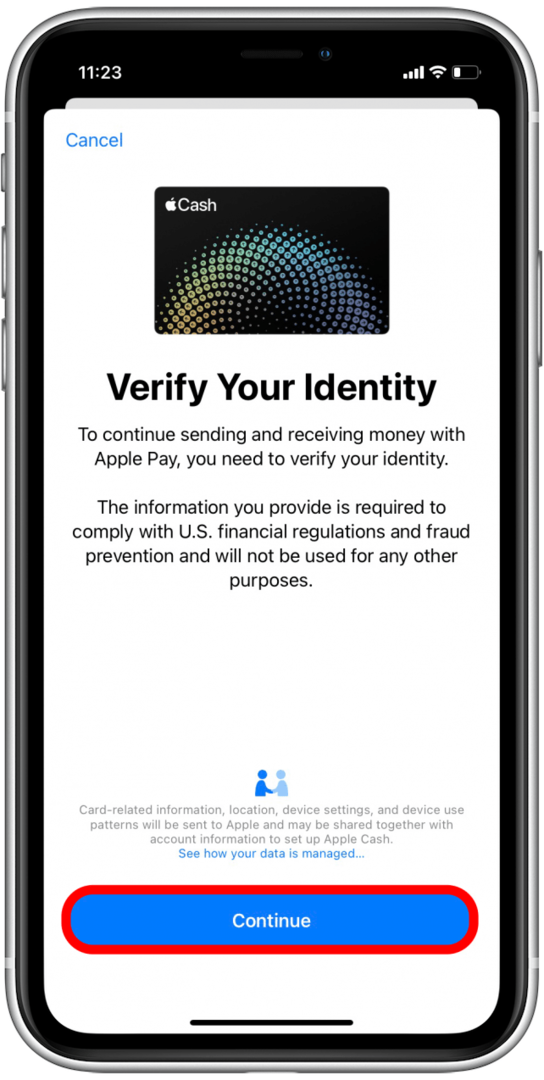
- Потврдите своје име и додирните Следећи.
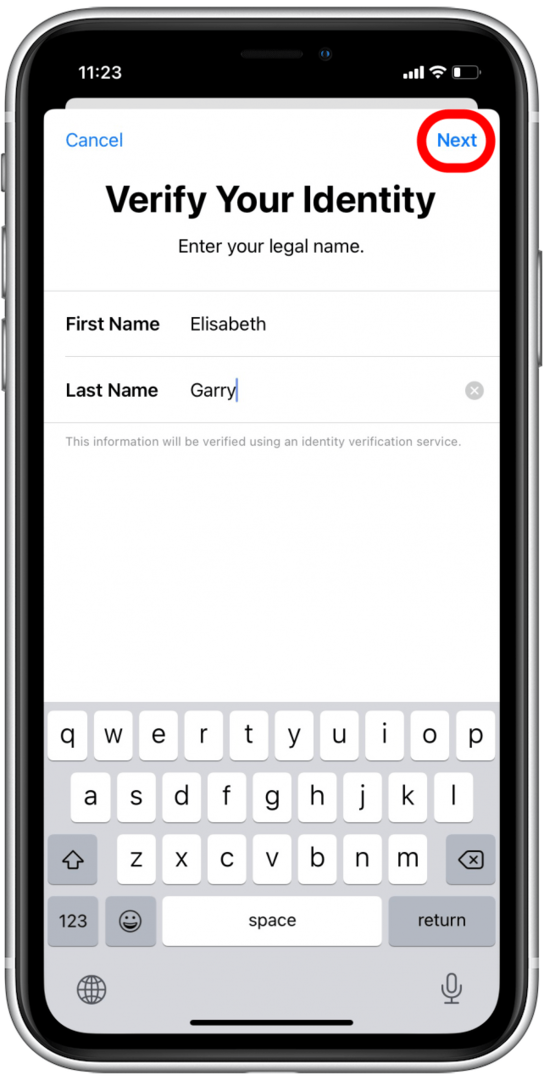
- Унесите своју адресу и додирните Следећи.
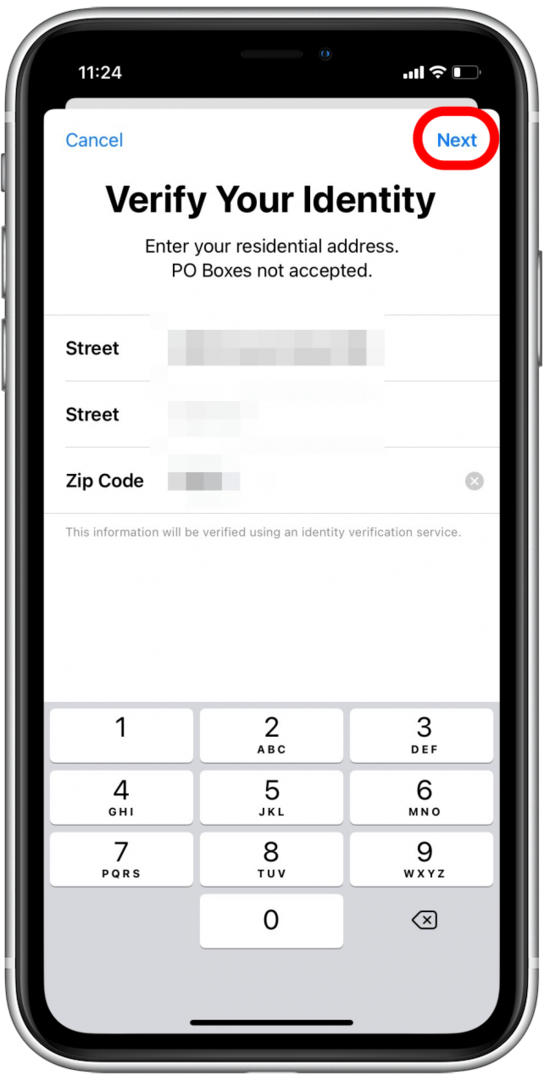
- Унесите последње четири цифре свог социјалног осигурања и датум рођења.
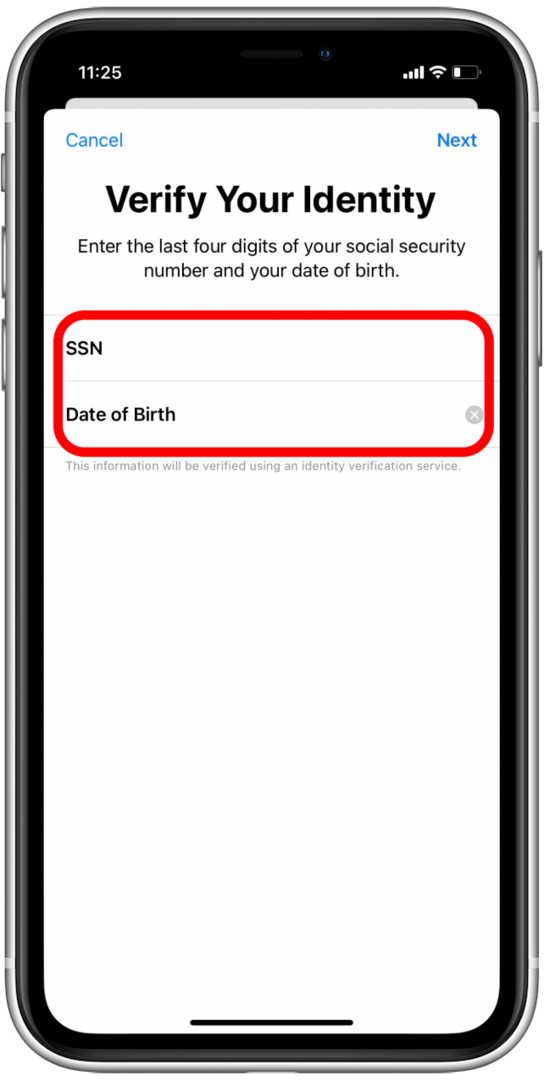
- Славина Следећи.

- Сачекајте да се Аппле Цасх подеси, а затим додирните Готово.
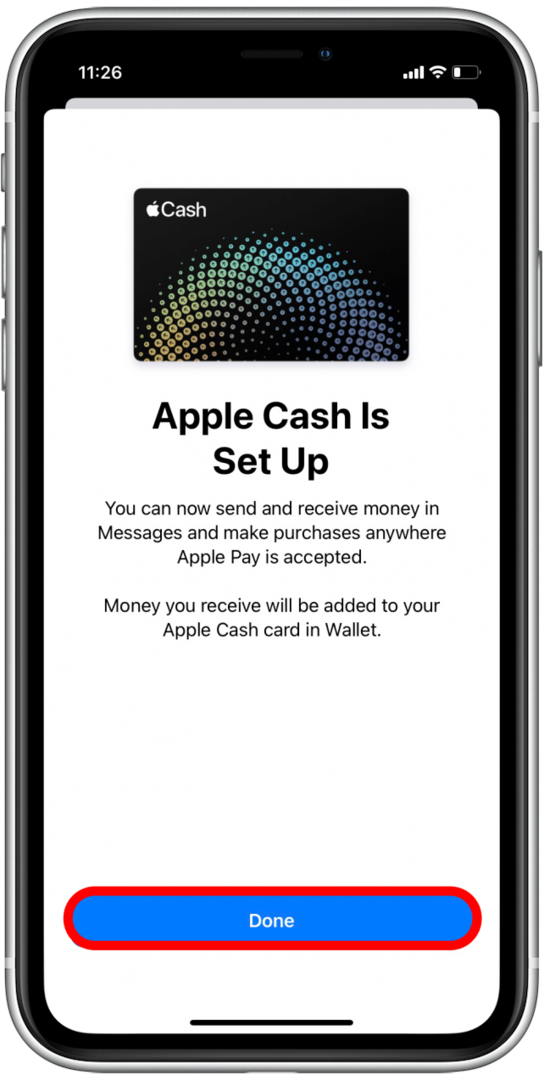
Додајте новац у Аппле Цасх у Аппле новчанику
Новац који додате у Аппле Цасх користећи Аппле Валлет биће узет са ваше подразумеване картице у вашем Аппле Валлет-у. Прешли смо како да подесите подразумевану кредитну картицу у Аппле новчанику.
- Отвори Апликација Новчаник.

- Славина Аппле Цасх.
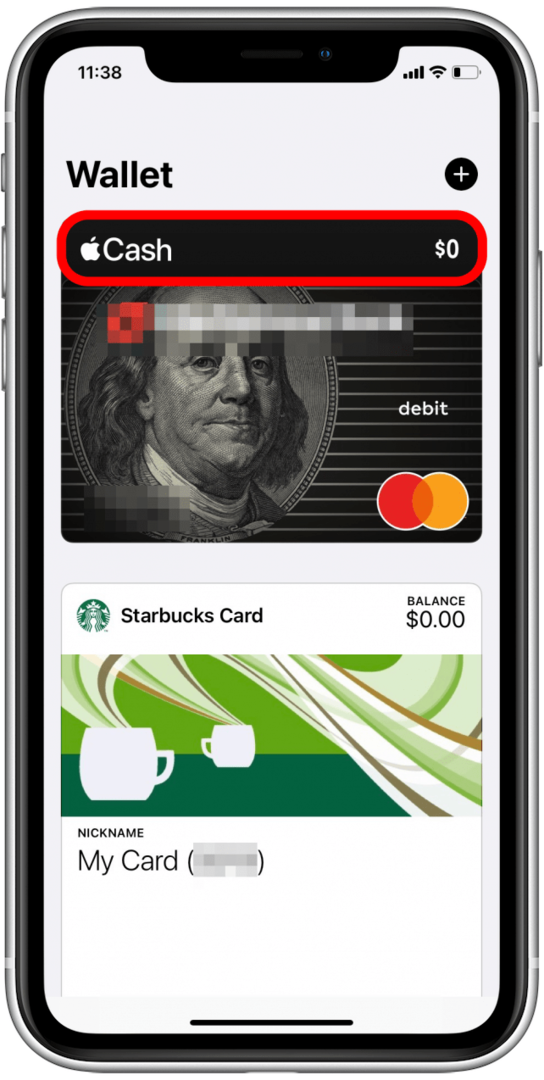
- Додирните више икона.
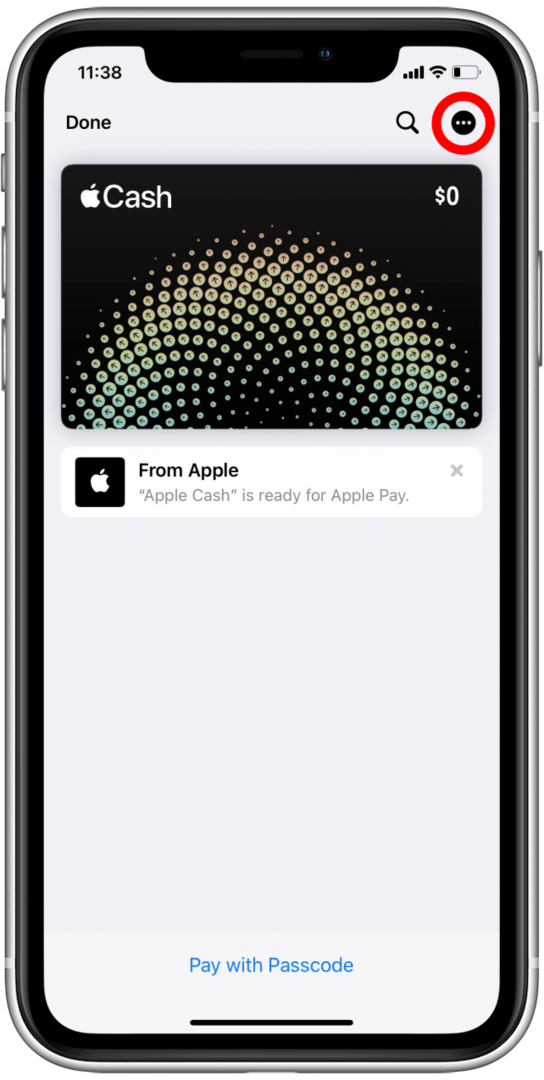
- Славина Додај новац.
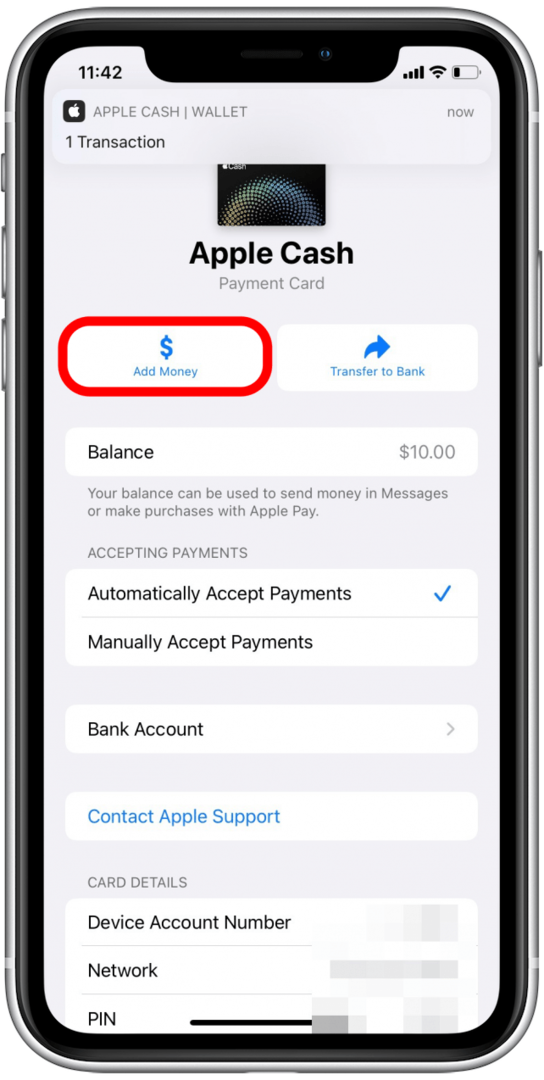
- Изаберите износ новца који желите да додате у Аппле Цасх.
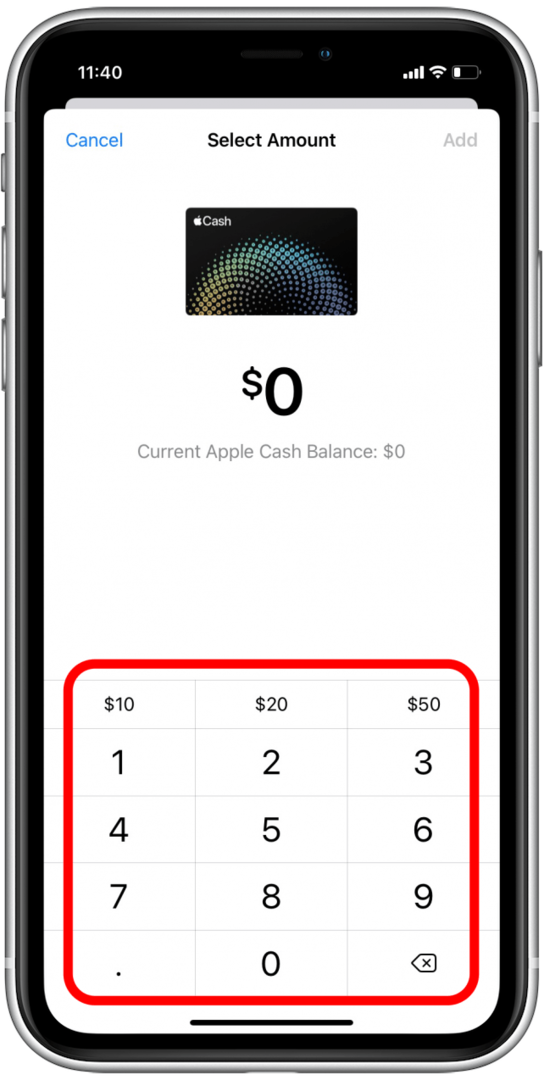
- Славина Додати.
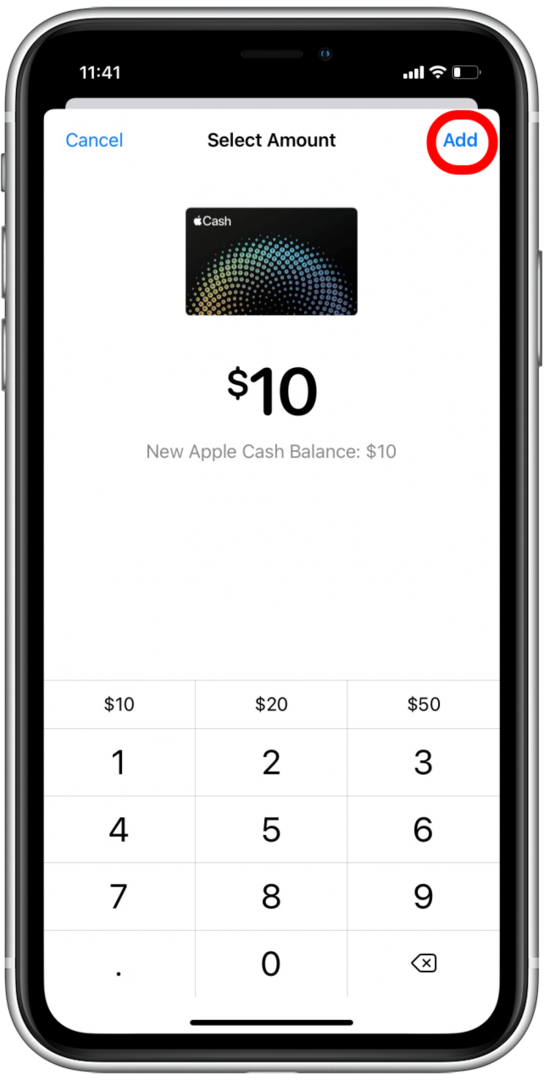
- Потврдите тако што ћете двапут додирнути бочно дугме или дугме Почетна.
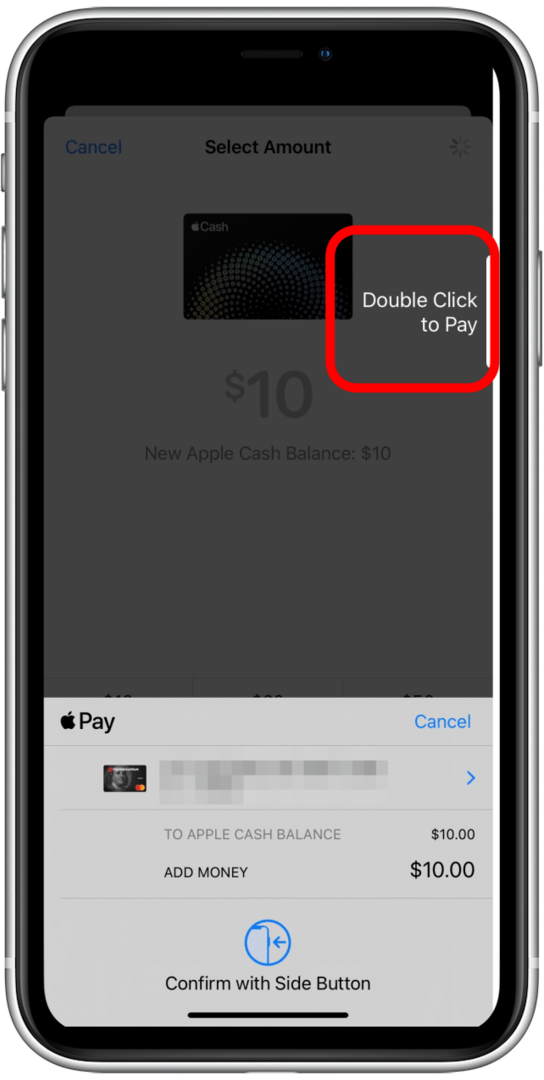
- Потврдите шифром, лицем или Тоуцх ИД-ом.
Новац је сада доступан у Аппле Цасх-у и можете слати или примати уплате путем Аппле Цасх-а у апликацији Мессагес.
Плаћајте са Аппле Цасх у продавници
Можете платити Аппле Цасх-ом у било којој обичној продавници која прихвата Аппле Паи.
- Када будете спремни да скенирате пропусницу или платите користећи свој Аппле новчаник, можете отворите Новчаник тако што ћете двапут додирнути дугме Почетна или Бочно на свом иПхоне-у.
- Додирните на Аппле Цасх.
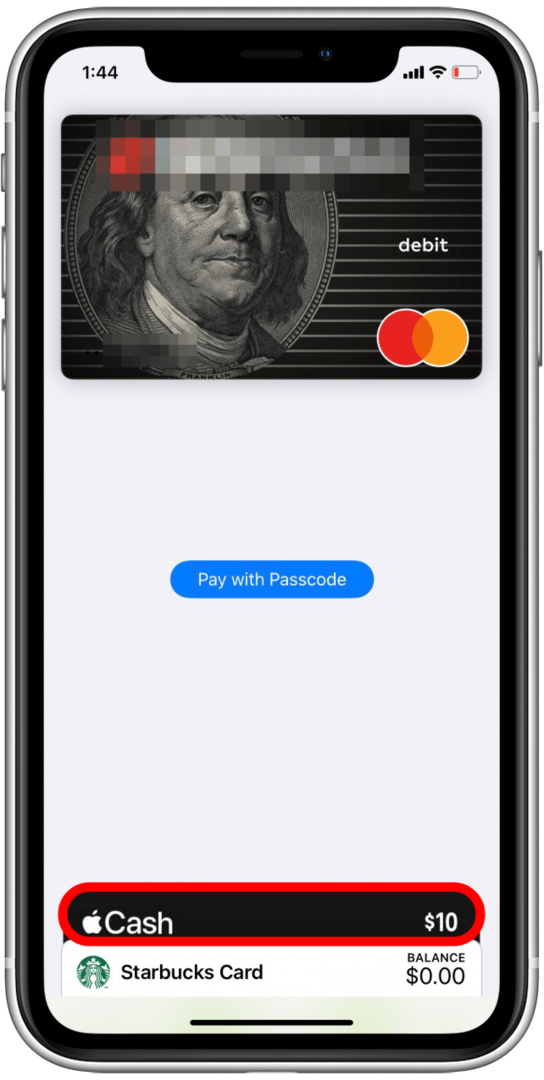
- Додирните своју пропусницу на регистру или додирните Платите лозинком.